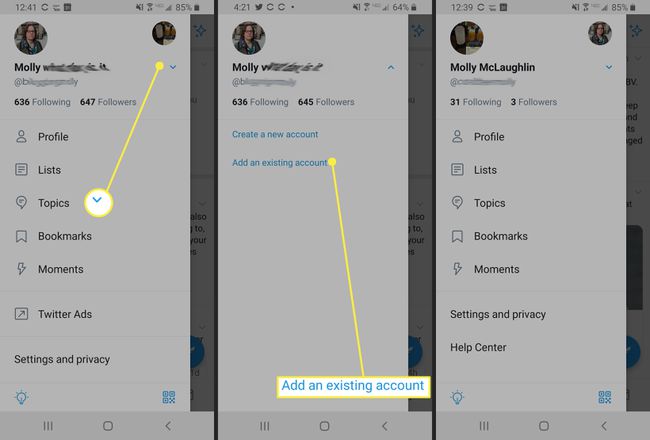Како се одјавити са Твиттер-а
Шта треба знати
- На веб локацији Твиттер кликните на мени са три тачке, а затим изаберите Одјавите се @корисничко име > Одјавити се.
- У апликацији додирните икону свог профила, изаберите Подешавања и приватност > Рачун > Одјавити се > У реду.
- На радној површини, одјавите се из свих сесија кликом Више > Сигурност и приступ налогу > Апликације и сесије > Сесије > Одјавите се са свих осталих сесија > Одјавити се.
Овај чланак објашњава како да се одјавите са Твитера и промените налог на рачунару и мобилном уређају. Такође покрива како да се одјавите са свих сесија са Твиттер веб локације.
Како се одјавити са Твиттер-а на десктопу
Одјава са Твитера на веб локацији је лака када знате где да тражите. (Дугме је лако пропустити.) Ево како.
Иди на Твиттер веб-сајт.
Ако сте се пријавили, требало би да видите свој Твиттер феед.
Испод менија са леве стране, испод Твеет дугме, видећете своју слику профила, име налога и Твиттер корисничко име.
-
Кликните на мени са три тачке поред њега.

-
Изаберите Одјавите се @корисничко име.
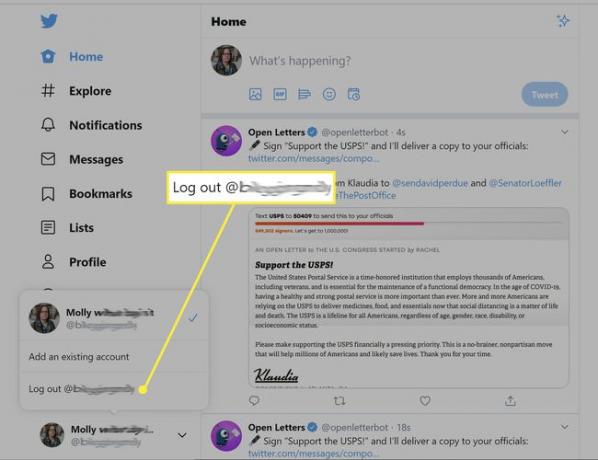
-
Кликните Одјавити се на искачућој поруци.
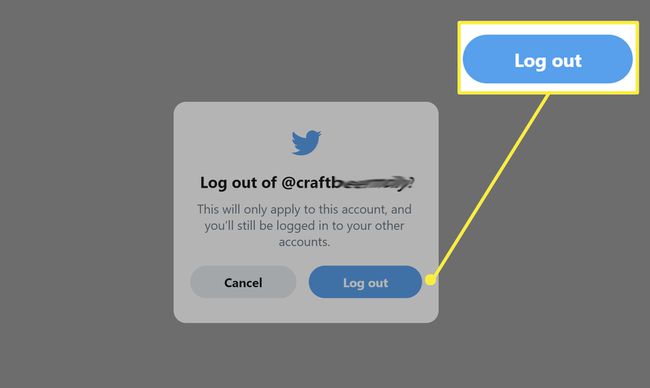
У мобилном претраживачу идите на Твиттер.цом и додирните своју слику профила. Померите се надоле кроз мени и додирните Одјавити се > Одјавити се на дну.

Како се одјавити са свих сесија на Твиттеру
Такође можете да се одјавите са свих других сесија из безбедносних и разлога приватности, на пример ако сте се пријавили на дељеном или јавном рачунару. Ова опција је доступна само на десктоп верзији Твиттер-а.
Идите на веб локацију Твиттер.
-
Кликните Више из менија на левој страни екрана.
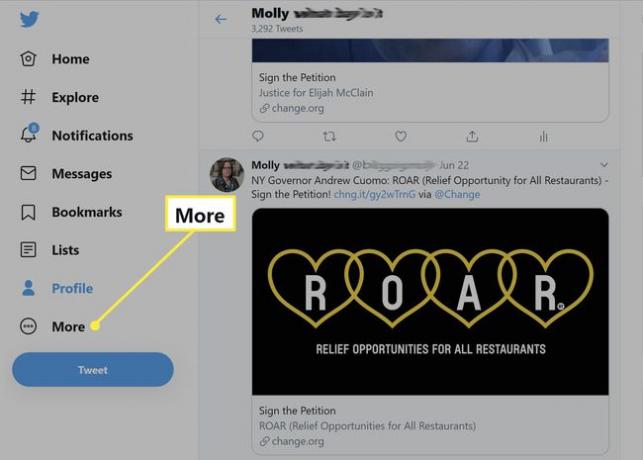
-
Изаберите Подешавања и приватност.
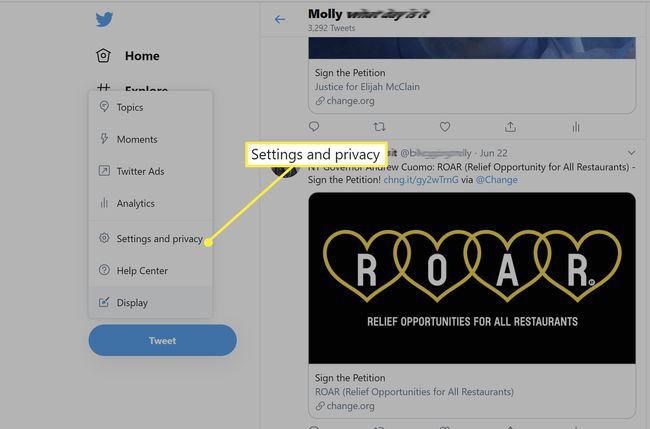
Кликните Сигурност и приступ налогу ако већ није изабрано.
-
Изаберите Апликације и сесије.
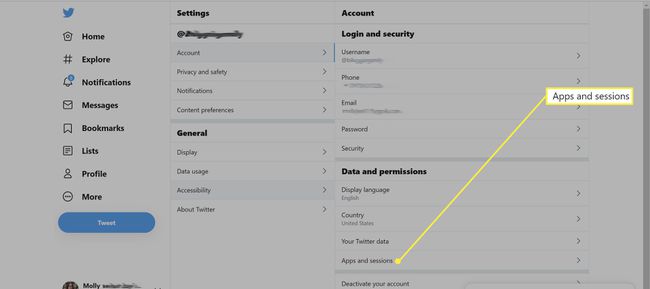
-
Иди на Сесије а затим изаберите Одјавите се са свих осталих сесија. Испод је листа ваших Твиттер сесија.

-
Кликните Одјавити се на искачућем прозору. Следећи пут када будете желели да користите Твиттер на свом телефону или другом уређају, мораћете поново да се пријавите.

Како се одјавити са Твиттер-а из мобилне апликације
Одјављивање са налога када користите Твиттер апликацију (снимци екрана испод су са Андроид верзија) је релативно лако.
Отворите апликацију на телефону.
Додирните икону свог профила. (На неким Андроид телефонима видећете икону менија за хамбургер.)
Изаберите Подешавања и приватност.
-
Славина Рачун.
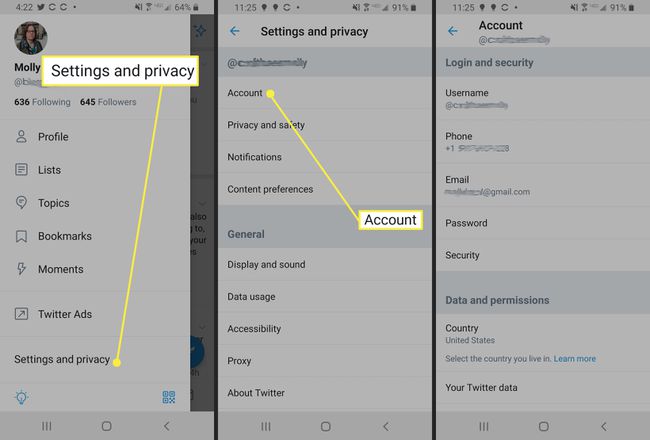
Померите се надоле и додирните Одјавити се.
-
Славина У реду на искачућој поруци.

Пребацивање између налога на Твиттер веб локацији
Ако имате више од једног Твиттер налога или управљате једним за бренд или други ентитет, можете га додати свом профилу како бисте могли брзо да прелазите са једног на други. Да бисте додали постојећи налог:
Идите на веб локацију Твиттер.
Ако сте се пријавили, требало би да видите свој Твиттер феед.
-
Кликните на мени са три тачке поред слике профила испод менија са леве стране, испод дугмета Твит.

-
Изаберите Додајте постојећи налог.
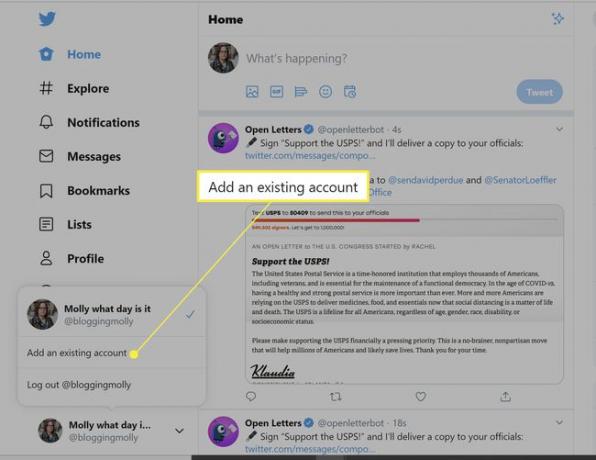
Унесите корисничко име и лозинку на следећем екрану и кликните Пријавите се.
-
Сада ће тај мени испод дугмета Твит укључити Управљајте налозима и листу повезаних налога. Изаберите налог који желите да користите; вратите се овде да бисте се пребацивали између свих њих.
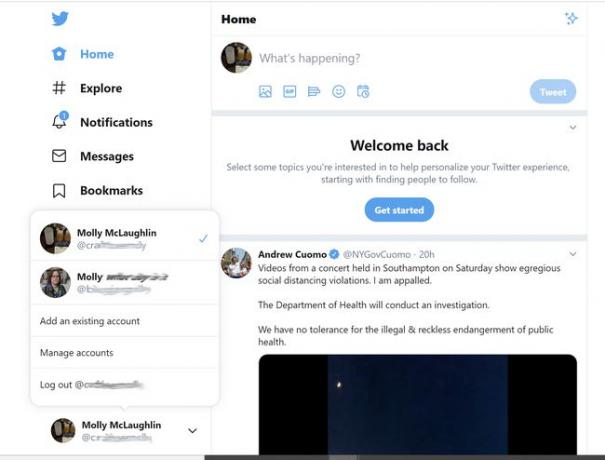
У мобилном претраживачу идите на Твиттер.цом и додирните икону свог профила. Затим додирните знак плус Додајте постојећи налог. Пријавите се на тај налог. Када желите да прелазите са једног налога на други, додирните икону свог профила да бисте отворили мени, а затим додирните икону другог профила.
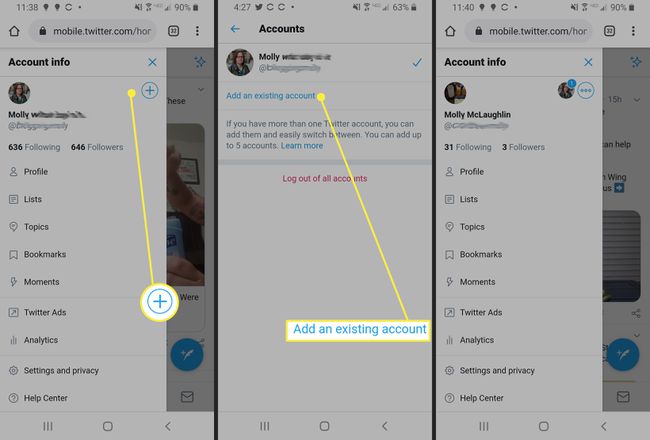
Пребацивање између Твиттер налога у апликацији
У мобилној апликацији можете додати и постојећи налог или креирати нови на лицу места. Снимци екрана испод су са Андроид-а, али упутства су слична иОС.
Отворите апликацију на телефону.
Додирните икону свог профила. (На неким Андроид телефонима видећете икону менија за хамбургер.)
Додирните стрелицу надоле поред свог корисничког имена на врху.
Изаберите Додајте постојећи налог.
Унесите корисничко име и лозинку за свој други Твиттер налог.
-
Додирните икону свог профила да бисте се вратили на свој други налог.